Come aggiornare Smart TV Akai
Girovagando tra le funzioni disponibili sullo Smart TV Akai che hai acquistato di recente e, con grande sorpresa, hai notato la presenza del Play Store di Google. Poiché hai già usato Android in precedenza, non hai perso tempo a configurarlo con le credenziali del tuo account e a scaricare le tue app preferite… ma, dopo averne avviata una, ti sei imbattuto in un messaggio indicante la necessità di aggiornare il sistema operativo.
Come dici? Le cose stanno esattamente in questo modo e proprio non sai come riuscire a risolvere? Perfetto, allora lascia che ti dia una mano per riuscire nel tuo intento. Di seguito, infatti, ti spiegherò per filo e per segno come aggiornare Smart TV Akai, avvalendoti sia dalla procedura “ufficiale” prevista dal sistema operativo del televisore, sia dell’installazione manuale del firmware tramite chiavetta USB.
Prima ancora di andare avanti, ritengo però doveroso farti una raccomandazione: in alcuni casi, “forzare” l’aggiornamento di sistema potrebbe portare come conseguenza l’instabilità del sistema stesso, bloccando, in alcuni casi, l’avvio del televisore. Agisci quindi con estrema prudenza e nella piena consapevolezza di ciò che stai andando a fare. Io non mi assumo alcuna responsabilità al riguardo.
Indice
Come aggiornare Android su Smart TV Akai
Gli Smart TV a marchio Akai prevedono due modalità di aggiornamento: la prima, quella “ufficiale”, da effettuarsi tramite Internet; la seconda, un po’ meno semplice ma più rischiosa, prevede l’installazione manuale del nuovo firmware di sistema. Di séguito trovi tutto spiegato nel dettaglio.
Aggiornamento via Internet
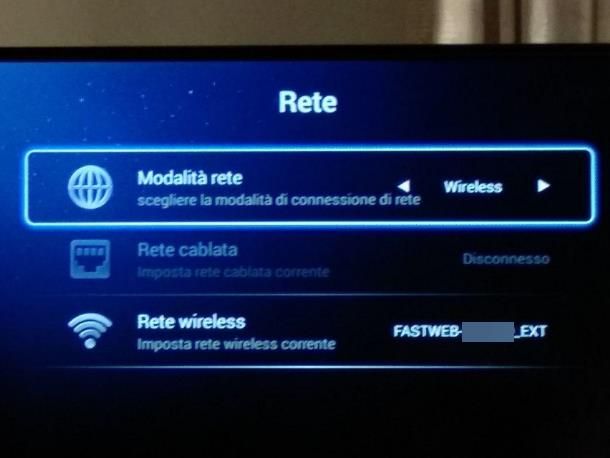
Per poter aggiornare Android su Smart TV Akai avvalendoti della classica procedura via Internet, devi innanzitutto avere cura di collegare il televisore alla Rete. Per poterci riuscire, premi il tasto Home del telecomando, il pulsante Impostazioni visualizzato su schermo e schiaccia il tasto OK del telecomando, per accedere all’omonima sezione di Android.
Fatto ciò, premi il pulsante Rete, spostati sulla voce Modalità rete e utilizza le frecce direzionali destra e sinistra del telecomando per selezionare la modalità a te più congeniale: Rete cablata, per servirti della connessione tramite cavo Ethernet, oppure Wireless, per collegarti a Internet in modalità senza fili.
Ora, se hai scelto di utilizzare la rete cablata, non devi fare più nulla. Basta infatti aver inserito un’estremità del cavo Ethernet nell’apposita porta sul router e l’altra nell’alloggiamento posto sul retro del televisore, per stabilire la connessione alla Rete. Non è richiesta configurazione aggiuntiva.
Se, invece, vuoi collegarti a Internet tramite rete Wi-Fi, spostati sulla voce Rete wireless del televisore, premi il tasto OK del telecomando, seleziona la rete di tuo interesse tra quelle disponibili e, dopo aver premuto nuovamente il tasto OK, immettine la chiave di rete (utilizzando la tastiera su schermo). Quando hai finito, premi il pulsante Connetti e attendi che la connessione alla Rete venga stabilita.
Una volta conclusa la procedura di collegamento a Internet, il download degli aggiornamenti più recenti dovrebbe avviarsi in automatico: al termine dello stesso, visualizzerai una notifica indicante la disponibilità di nuovi aggiornamenti pronti per essere installati.
In alternativa, puoi “forzare” la ricerca degli aggiornamenti nel seguente modo: portati nuovamente sul menu Home > Impostazioni, premi sul pulsante Generale e, in séguito, sulla voce Aggiornamento di sistema.
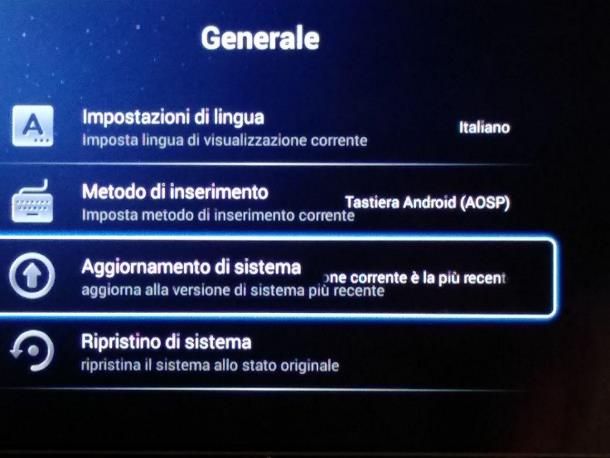
Se sono presenti nuovi aggiornamenti, dovresti visualizzare una schermata relativa ai miglioramenti apportati da questi ultimi: quando ciò accade, non ti resta che premere il pulsante Installa, per procedere con la fase di update, che potrebbe durare diversi minuti.
In ogni caso, ricorda di non spegnere il televisore durante l’aggiornamento di sistema, onde evitare di arrecare danni irreversibili al sistema operativo.
Qualora il sistema fosse già aggiornato all’ultima versione disponibile, dovresti invece veder scorrere sullo schermo il messaggio La versione corrente è la più recente.
Aggiornamento via USB

Un altro metodo per poter aggiornare Smart TV Akai prevede l’installazione del firmware (cioè dell’intero sistema operativo) aggiornato tramite chiavetta USB. Prima di andare avanti, però, tieni presente che questa procedura non è riconosciuta a livello ufficiale e, di conseguenza, potrebbe invalidare la garanzia abbinata al televisore.
In secondo luogo, è bene che tu sia a conoscenza del fatto che un piccolo errore durante la fase di aggiornamento tramite USB (ad es. il download di un firmware errato) potrebbe compromettere il funzionamento del televisore in modo irreversibile, costringendoti a inviarlo in assistenza. Io non mi assumo alcuna responsabilità circa eventuali danni apportati al televisore tramite l’applicazione di questa procedura.
Tutto chiaro? OK, allora procediamo. Per prima cosa, annota il modello esatto del tuo televisore (ad es. AKAI AKTV4235S) copiandolo dalla sua confezione di vendita, oppure dall’etichetta che, solitamente, è apposta sul retro del televisore stesso, in corrispondenza del codice a barre.
In séguito, collegati a questa pagina Web, clicca sulla “cartella” corrispondente al nome del modello di televisore in tuo possesso (ad es. AKAI AKTV4235 S Smart) e scarica il file con estensione .bin contenuto al suo interno. Fai molta attenzione a questo passaggio: un errore in fase di download potrebbe rendere inutilizzabile il televisore.
Una volta terminato il download del firmware, procurati una chiavetta USB sufficientemente grande da contenerla e formattala utilizzando il file system FAT32; se non sai come portare a termine quest’ultima operazione, ti invito a leggere il mio tutorial su come formattare in FAT32, nel quale ti ho fornito tutte le indicazioni del caso.
Formattata la chiavetta USB, copia su quest’ultima il file .bin scaricato in precedenza, scollega il televisore dalla spina di corrente e collega la tua chiavetta a una delle porte USB libere dell’apparecchio. Per avviare il processo di aggiornamento da USB, premi e tieni premuto il tasto di accensione fisico posto sul televisore (e non quello del telecomando) per almeno 5 secondi, oppure finché il TV non si accende.
In questa fase, ti verrà proposta una procedura guidata che ti permetterà di portare a termine l’aggiornamento del sistema operativo; ricorda di non spegnere il televisore fino al termine dell’update, onde evitare danni irreversibili al sistema Android.
Nota: in alcuni casi, specie se il sistema di navigazione sicura di Google risulta attivo, il sito Web potrebbe essere segnalato come pericoloso, nonostante l’assenza (almeno nel momento in cui scrivo) di materiale effettivamente nocivo. Tenendo conto che non vi sono altre risorse che contengono i firmware dedicati ai televisori AKAI, se te la senti di procedere comunque, attendi che la pagina di segnalazione di Google venga visualizzata sullo schermo, clicca sul pulsante Dettagli e poi sul link Visita questo sito non sicuro, per proseguire con la navigazione.
In caso di problemi
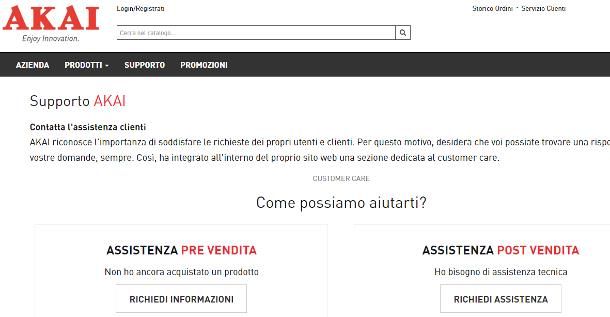
Come dici? Hai seguito alla lettera le istruzioni che ti ho fornito nel corso di questa guida ma, in séguito alla procedura di aggiornamento, il televisore ha iniziato a comportarsi in modo inaspettato?
Non gettare ancora la spugna. Tanto per cominciare, prova a scollegare il televisore dalla rete elettrica (staccando, dunque, la spina dell’alimentazione) e lascialo scollegato da essa per almeno 30 minuti. In tal modo, vengono eliminati in modo automatico i file accessori del sistema operativo e le app caricate in memoria.
Trascorso il tempo necessario, ricollega il televisore alla corrente e riaccendilo: con un pizzico di fortuna, le cose dovrebbero essere tornate alla normalità.
Qualora il televisore dovesse risultare, invece, inutilizzabile, non ti resta altro da fare che contattare un centro assistenza autorizzato: allo stato attuale, Akai, almeno in Italia, non offre supporto diretto mirato alla riparazione o alle problematiche inerenti i televisori.
Per contattare il summenzionato centro assistenza, recati su questo sito Internet, clicca sul pulsante Richiedi assistenza situato nel riquadro Assistenza Post Vendita e compila il modulo che ti viene proposto con le informazioni richieste: nome, cognome, indirizzo, marca (in questo caso AKAI) e modello del TV, numero di serie, negozio presso cui è stato acquistato e, se intendi usufruire della garanzia, scansione dello scontrino di vendita del prodotto.
In séguito, descrivi il difetto usando l’apposito box di testo e, per completezza d’informazione, allega una foto del televisore acceso, descrivendo, se possibile, la situazione anomala da te riscontrata. Quando hai finito, supera il breve controllo di sicurezza posto in basso e clicca sul pulsante Invia per essere ricontattato in breve tempo dallo staff del punto vendita.
Chiaramente, trattandosi di un servizio di assistenza, potresti andare incontro a costi aggiuntivi (a meno che le condizioni attuali del televisore non prevedano la copertura proveniente dalla garanzia).

Autore
Salvatore Aranzulla
Salvatore Aranzulla è il blogger e divulgatore informatico più letto in Italia. Noto per aver scoperto delle vulnerabilità nei siti di Google e Microsoft. Collabora con riviste di informatica e cura la rubrica tecnologica del quotidiano Il Messaggero. È il fondatore di Aranzulla.it, uno dei trenta siti più visitati d'Italia, nel quale risponde con semplicità a migliaia di dubbi di tipo informatico. Ha pubblicato per Mondadori e Mondadori Informatica.






